Tenga en cuenta que puede usar métodos abreviados de teclado en lugar del mouse
- Los usuarios con un mouse defectuoso o perdido pueden usar las funciones de clic izquierdo y clic derecho en su PC.
- Es posible que los usuarios sin mouse usen sus computadoras fácilmente.
- Los usuarios pueden configurar su pestaña numérica para que funcione como un mouse.
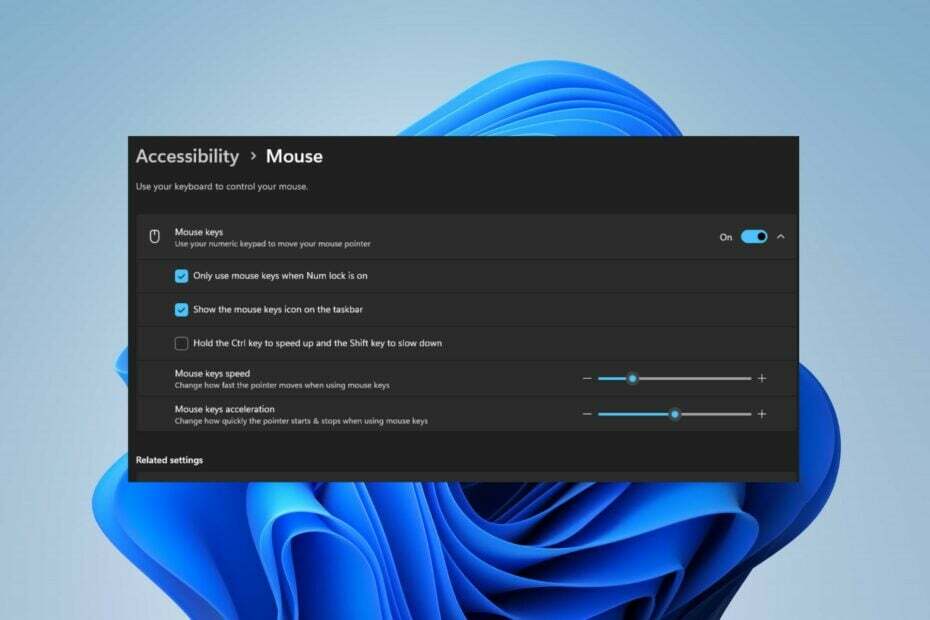
XINSTALAR HACIENDO CLIC EN EL ARCHIVO DE DESCARGA
Este software reparará errores informáticos comunes, lo protegerá de la pérdida de archivos, malware, fallas de hardware y optimizará su PC para obtener el máximo rendimiento. Solucione problemas de PC y elimine virus ahora en 3 sencillos pasos:
- Descargar la herramienta de reparación de PC Restoro que viene con tecnologías patentadas (patente disponible aquí).
- Hacer clic Iniciar escaneo para encontrar problemas de Windows que podrían estar causando problemas en la PC.
- Hacer clic Repara todo para solucionar problemas que afectan la seguridad y el rendimiento de su computadora.
- Restoro ha sido descargado por 0 lectores este mes.
Para aquellos usuarios que puedan tener problemas de retraso del ratón, mouse perdido, mouse dañado y aquellos que prefieren usar atajos. Es posible hacer clic con el botón derecho o izquierdo sin un mouse usando el teclado y combinaciones de teclas específicas.
Ya sea que esté trabajando en una computadora de escritorio o en una computadora portátil. Por lo tanto, esta guía le mostrará pasos para ayudarlo a realizar las acciones de clic sin un mouse. También puede leer sobre formas de arreglar el cursor del mouse saltando en ventanas
¿Puedo usar mi PC sin un mouse?
Sí, es posible usar una PC sin mouse. La mayoría de los usuarios prefieren usar un mouse para navegar y controlar su sistema. Sin embargo, un atajo de teclado es otra alternativa común a un mouse, ya que permite a los usuarios realizar diversas tareas, como abrir y cerrar aplicaciones, desplazarse, copiar, pegar y otras funciones.
Además, algunos usuarios de computadoras portátiles también usan un panel táctil, similar a un mouse en términos de funcionalidad. Más aún, los sistemas operativos Windows tienen opciones de accesibilidad que ayudan a los usuarios a navegar por su computadora sin un mouse. Por lo tanto, sin un mouse, los usuarios pueden realizar su trabajo y tareas en su PC con otros dispositivos de entrada o atajos de teclado.
¿Cómo puedo hacer clic derecho o izquierdo sin usar el mouse?
1. Utilice la solución de atajo de teclado
- presione el Pestaña botón para resaltar los objetos en Escritorio de Windows.
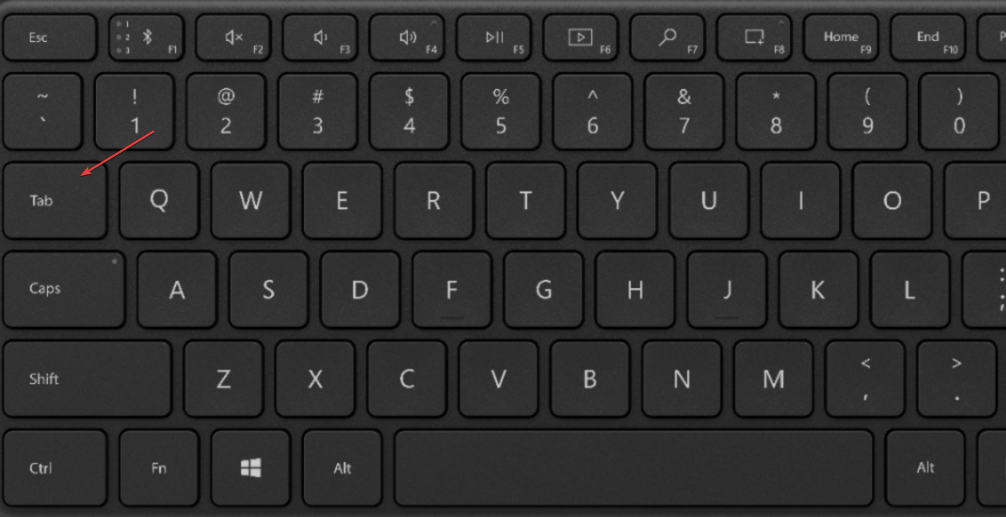
- Use los botones de flecha para navegar y presione el botón Ingresar botón para hacer un click izquierdo.
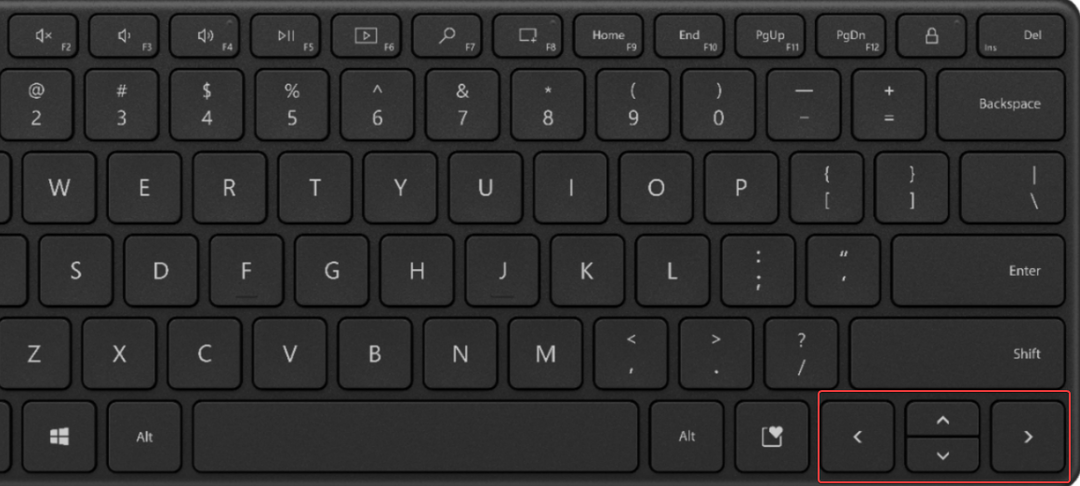
- Pulse el Contexto entre los Control como un clic derecho o presione cambio + F10.
Sin configuraciones, las teclas de acceso directo en el sistema han sido una forma de navegar por el sistema operativo Windows de forma rápida y sencilla. Tenga en cuenta que las teclas de método abreviado varían en las diferentes versiones de Windows.
También puede leer nuestra guía sobre cómo usar atajos de teclado en Windows para mayor comprensión.
2. Configurar el teclado numérico para realizar funciones de teclado
- Haga clic con el botón izquierdo en el Comenzar botón y seleccione Ajustes.
- Navegar a la Opciones de accesibilidad usando la tecla de flecha y presione Ingresar.
- Selecciona el Ratón pestaña debajo de Propiedades de accesibilidad de Windows usando el Pestaña botón, el Teclas de flecha del teclado, y Ingresar.
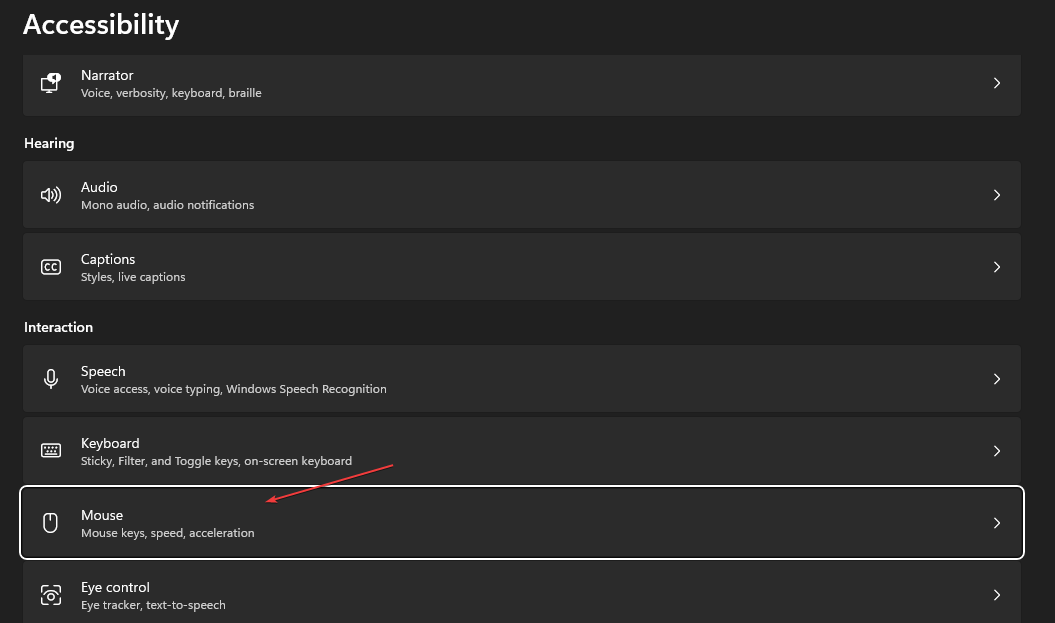
- presione el alternativa + METRO botón para Activar teclas de ratón y presiona alternativa + A para hacer cambios.
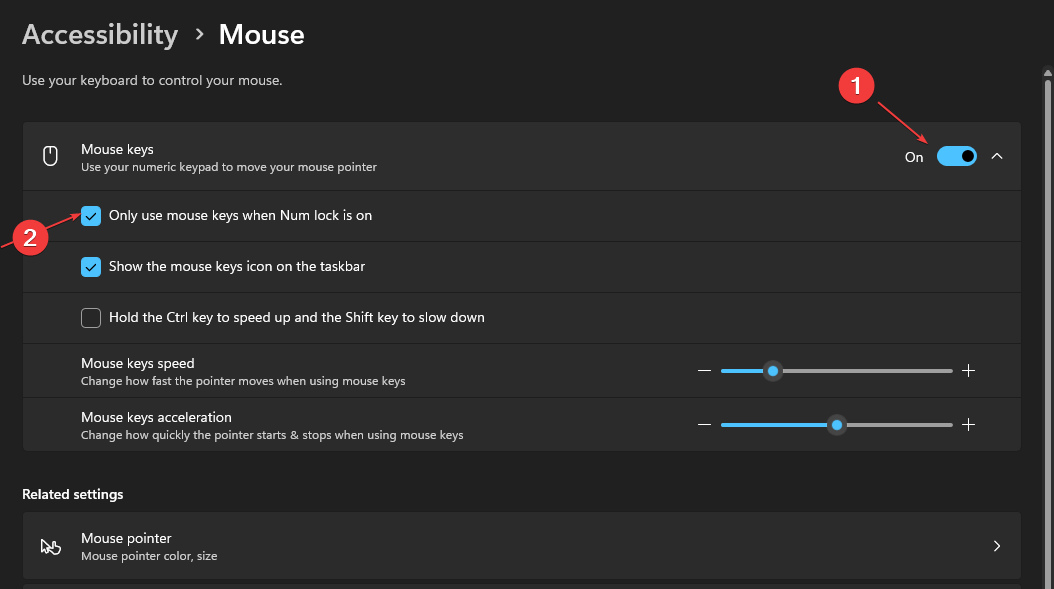
- Encender Num lock para poder moverse usando el teclado numérico.
- Puedes usar 6 para moverse a la derecha, 4 para moverse a la izquierda, 2 para subir, y 8 para moverse hacia abajo en el teclado numérico.
- para realizar un solo clic izquierdo, presione el número 5 tecla en el teclado numérico.
- Puedes realizar un doble clic izquierdo presionando el botón Signo de más+ en el teclado numérico.
- A botón derecho del ratón, presione el signo menos- y presiona 5.
- Por defecto, el número 5 la llave permanecerá como botón derecho del ratón hasta que presiones el barra oblicua/ en el teclado numérico, que lo cambiará de nuevo al clic estándar.
- Cómo finalizar una tarea desde la barra de tareas en Windows 11
- ¿Puede el nuevo Explorador de archivos exponer a los usuarios sin consentimiento?
Configurar su dispositivo para usar el teclado numérico es una de las soluciones disponibles para los usuarios en lugar de un mouse. Sin embargo, esto solo es posible para dispositivos con pestañas numéricas.
Descubrir Cómo arreglar el teclado numérico que no funciona si tiene problemas con su teclado numérico.
Además, los usuarios pueden utilizar los dispositivos alternativos de teclado y ratón. Puedes leer sobre Cómo arreglar el mouse y el teclado que no funcionan en su dispositivo.
Si tiene alguna pregunta o sugerencia después de leer esta guía sobre cómo hacer clic con el botón derecho o izquierdo sin un mouse, déjelos en la sección de comentarios.
¿Sigues teniendo problemas? Solucionarlos con esta herramienta:
PATROCINADO
Si los consejos anteriores no han resuelto su problema, su PC puede experimentar problemas más profundos de Windows. Nosotros recomendamos descargando esta herramienta de reparación de PC (calificado como Excelente en TrustPilot.com) para abordarlos fácilmente. Después de la instalación, simplemente haga clic en el Iniciar escaneo botón y luego presione Repara todo.


